Die wichtigsten Konfigurationsschritte nach dem Upgrade auf Windows 10

Sie haben also Windows 10 erfolgreich auf Ihrem Computer zum Laufen gebracht. Jetzt müssen Sie die Dinge einrichten. Hier ist eine Checkliste mit wichtigen Aufgaben.
Sie haben also Windows 10 erfolgreich zum Laufen gebrachtauf deinem Computer. Unabhängig davon, ob Sie ein Upgrade durchgeführt oder eine benutzerdefinierte Installation durchgeführt haben, müssen Sie die nächsten Schritte kennen und sicherstellen, dass Sie ein System haben, das so konfiguriert ist, wie Sie es möchten und das für Ihre täglichen Anforderungen vorbereitet ist. Nach dem Einrichten von Windows 10 müssen Sie einige wichtige Schritte ausführen. In diesem Artikel erfahren Sie, was zu tun ist.
Fügen Sie ein weiteres Konto hinzu und erstellen Sie einen Systemwiederherstellungspunkt
Das Erstellen eines Sicherungskontos ist daher wichtigkann verwendet werden, um Probleme mit dem Betriebssystem, aber auch mit Anwendungen und Treibern zu beheben und zu diagnostizieren. Betrachten Sie dies als Ihr Systemverwaltungskonto. Verwenden Sie es nur, wenn Sie Probleme beheben müssen.
Weitere Informationen finden Sie in unserem Artikel: So erstellen Sie ein lokales Konto in Windows 10
Sie haben den Desktop erreicht, Windows 10 istgut funktionieren; Bevor Sie jedoch zu einer anderen Aktivität übergehen, z. B. zum Installieren von Treibern oder Anwendungen, sollten Sie einen Systemwiederherstellungspunkt erstellen, um den Zeitverlust beim Upgrade auf Windows 10 zu vermeiden. Mit Systemwiederherstellungspunkten können Sie sich die Mühe ersparen, bei Bedarf von vorne beginnen zu müssen Geh weg.
Weitere Informationen zum Erstellen eines Systems finden Sie in unserem Artikel: So aktivieren und erstellen Sie einen Windows 10-Systemwiederherstellungspunkt.
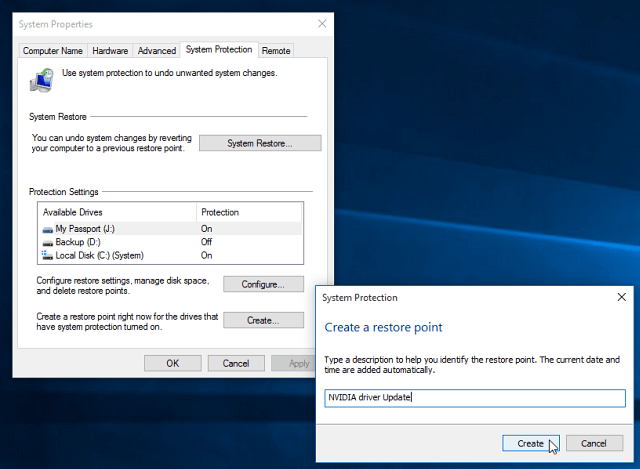
Installieren Sie die neuesten Windows 10-Updates und überprüfen Sie den Geräte-Manager
Zwischen RTM und allgemeiner Verfügbarkeit gibt es möglicherweise Verbesserungen, die die Leistung Ihres Computers verbessern. Windows Update bietet auch Sicherheits- und Treiberupdates.
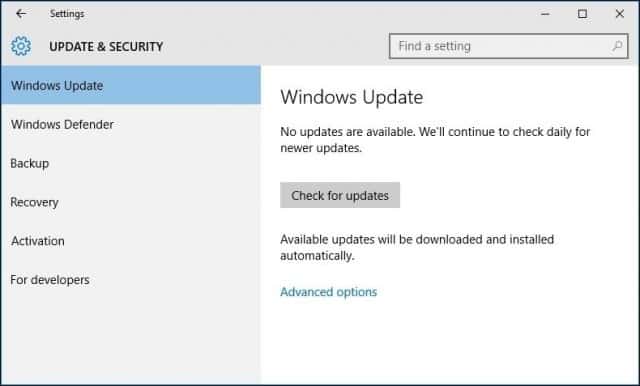
Unabhängig davon, ob Sie ein direktes Upgrade oder eine Neuinstallation durchgeführt haben, überprüfen Sie im Geräte-Manager, ob eine Komponente nicht installiert wurde oder nicht funktioniert.
Um das zu tun, drücke Windows-Taste + X und wählen Sie Gerätemanager. Wenn ein Ausruf angezeigt wird, klicken Sie mit der rechten Maustaste auf das Gerät und dann auf Aktualisieren.
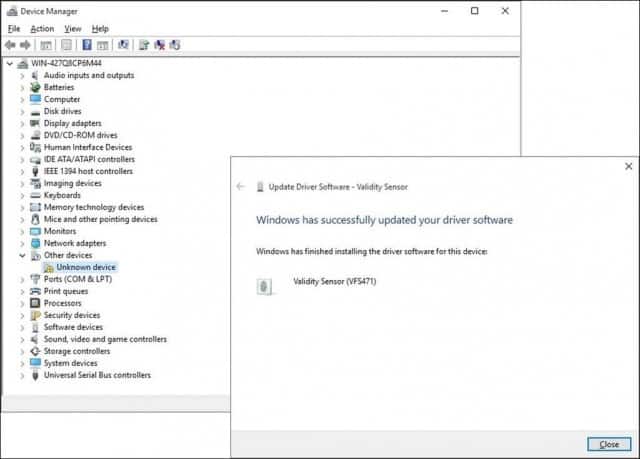
Wenn Windows keine verfügbaren Updates findet, rufen Sie die Website des PC-Herstellers auf und suchen Sie nach dem Treiber.
Die meisten Herstellerseiten machen es einfach, die richtigen Treiber zu finden, andere wiederum nicht. Wenn dies der Fall ist, finden Sie hier einen coolen Tipp. Klicken Sie mit der rechten Maustaste auf das Gerät und wählen Sie Eigenschaften.
Unter dem Einzelheiten Klicken Sie auf die Registerkarte Eigentum Listenfeld und wählen Sie Hardware-IDs aus dem Dropdown-Menü. Dann kopieren Sie die Geben Sie in das Wertefeld ein und verwenden Sie Ihren Standardbrowser, um nach einem geeigneten Treiber zu suchen und diesen zu installieren.
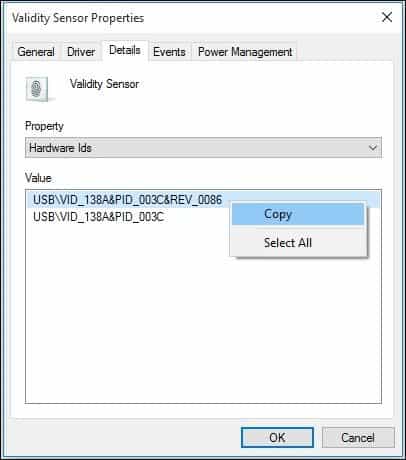
Die gebräuchlichsten Treiber, die Windows nach einer Neuinstallation benötigt, sind:
- Chipsatz-Treiber (wenn Sie Ihren Computer gebaut haben, sollten Sie eine Motherboard-CD haben, die mit ihm geliefert wurde).
- Video- / Anzeigeadapter
- LAN / WLAN-Adapter
Jetzt wäre auch ein guter Zeitpunkt, um einen weiteren Systemwiederherstellungspunkt zu erstellen!
Installieren und aktualisieren Sie Desktop- und Speicheranwendungen
Windows 10 kommt mit vielen integrierten Apps, aberIch bin sicher, Sie haben einige Favoriten, die Sie installieren möchten. Ein großartiger Ort, um Ihre unentbehrlichen kostenlosen Desktop-Programme zu installieren, ist Ninite. Sie müssen nur die gewünschten auswählen, eine Installationsdatei herunterladen und es wird alles installiert, ohne dass Symbolleisten oder zusätzliche Crapware erforderlich sind.
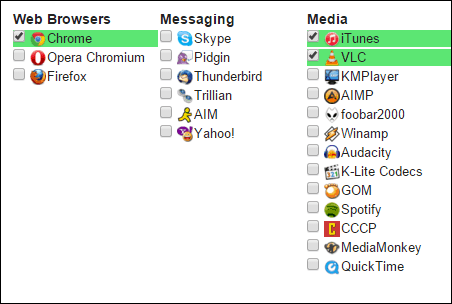
Entwickler werden Updates und Verbesserungen bereitstellenzu ihren Apps von Zeit zu Zeit. Während universelle Apps standardmäßig so eingestellt sind, dass sie im Hintergrund aktualisiert werden, sollten Sie nach der Installation von Windows dem Spiel einen Schritt voraus sein.
Um nach Updates für Ihre Apps zu suchen, starten Sie den Store und klicken Sie auf das Menü Updates, das angibt, wie viele Updates verfügbar sind. Der Store gibt an, dass 26 App-Updates verfügbar sind.
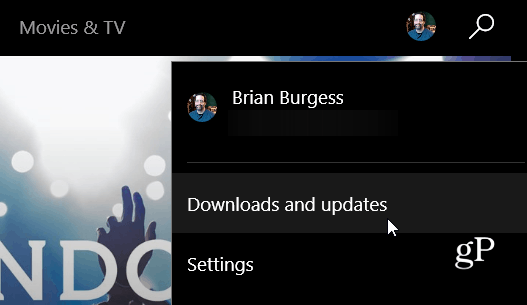
Sie sehen eine Liste der verfügbaren Updates. Wenn Sie eine langsame Verbindung haben, können Sie auf Alle anhalten klicken und nur die Apps auswählen, die Sie aktualisieren möchten, indem Sie auf die Wiedergabetaste klicken, oder sie aus der Warteschlange entfernen, wenn Sie nicht alles möchten.
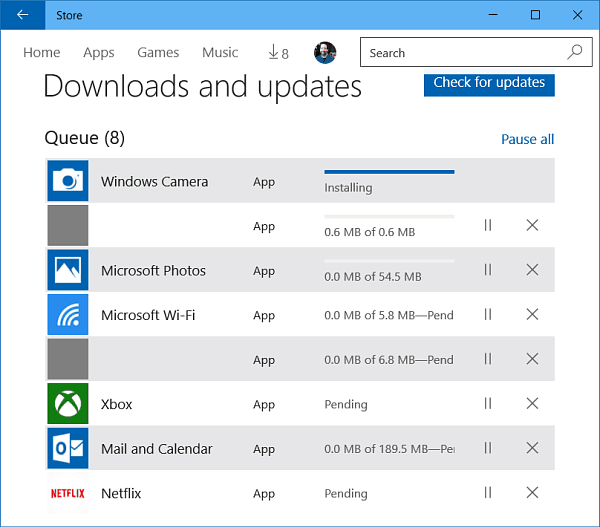
Passen Sie die Bildschirmauflösung an
Manche Leute mögen größere oder kleinere Dinge auf ihrem Bildschirm. Um Ihre Anzeige anzupassen, gehen Sie zu Einstellungen> System> Anzeige. Dann unter Ändern Sie die Größe von Text, Apps und anderen Elementen.
Bewegen Sie den Schieberegler auf die für Sie am besten geeignete Option, und klicken Sie dann unten auf dem Bildschirm auf die Schaltfläche Übernehmen. Wenn Sie ändern möchten, wie viel Platz Sie auf dem Bildschirm haben, wählen Sie Erweiterte Anzeigeeinstellungen Link unten.
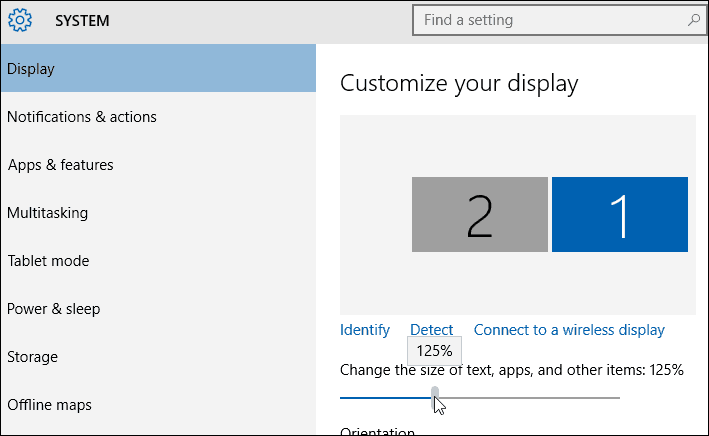
Klicken Sie in das Auflösung Listenfeld und ändern Sie es auf das, was für Sie am besten funktioniert. Normalerweise ist die beste Einstellung die maximale Auflösung Ihrer Monitore.
Wenn Ihre Bildschirmauflösung nicht angepasst werden kann, müssen Sie wahrscheinlich Ihren Bildschirmtreiber aktualisieren.
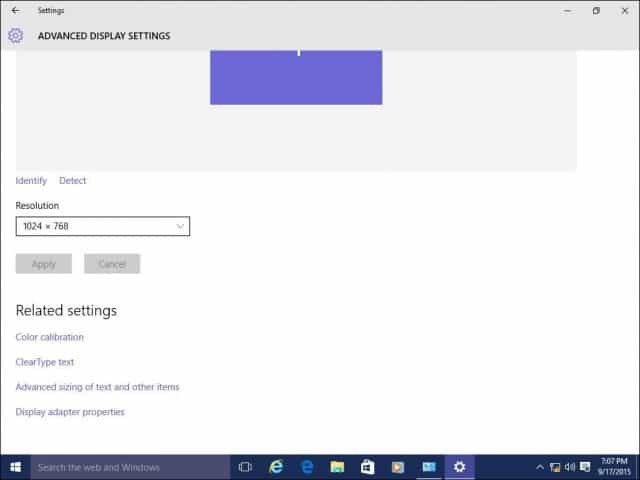
Überprüfen Sie auch:
- So verwalten Sie virtuelle Desktops in Windows 10
Personalisieren Sie Startmenü, Sperrbildschirm und Desktop
Windows 10 führt eine überarbeitete Moderne einKonfigurations-App namens Einstellungen. Es enthält vertraute Funktionen, die in der klassischen Desktop-Systemsteuerung verfügbar sind, die Sie in früheren Windows-Versionen verwendet haben. Unter anderem können Sie mit den Einstellungen die Fensterfarben ändern, Designs installieren, installierte Programme verwalten, Windows aktualisieren, eine Verbindung zu Netzwerken herstellen, Zeit und Sprache anpassen, Hardware konfigurieren und eine Vielzahl anderer Aufgaben ausführen.
Um das Startmenü und die Fensterfarbakzente zu personalisieren, gehen Sie zu Einstellungen> Personalisierung Klicken Sie auf die Registerkarte Farbe und wählen Sie die gewünschte Farbe aus.
Sie können sogar Windows automatisch eine auswählen lassenFarbe für Sie. Wenn Sie nach unten scrollen, werden zusätzliche Einstellungen angezeigt, die Sie auswählen können, z. B. die Teile der Benutzeroberfläche, auf die die Farben angewendet werden sollen, und die Möglichkeit, das Startmenü und die Taskleiste transparent zu machen.
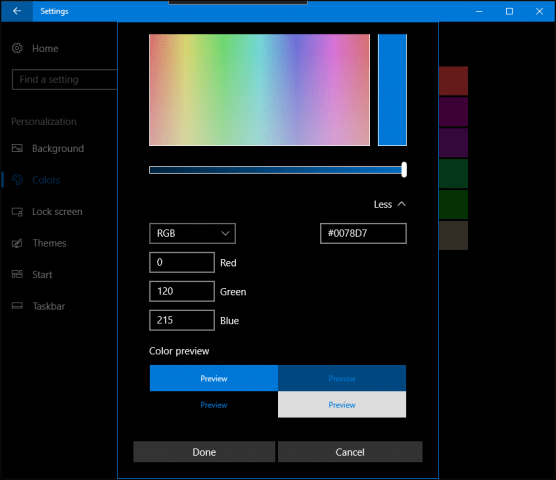
Wenn Sie detailliertere Optionen anwenden möchten, klicken Sie auf die Registerkarte Designs und wählen Sie eine der verfügbaren Optionen aus. Hier können Sie Sound, Symbole und Mauszeiger anpassen.
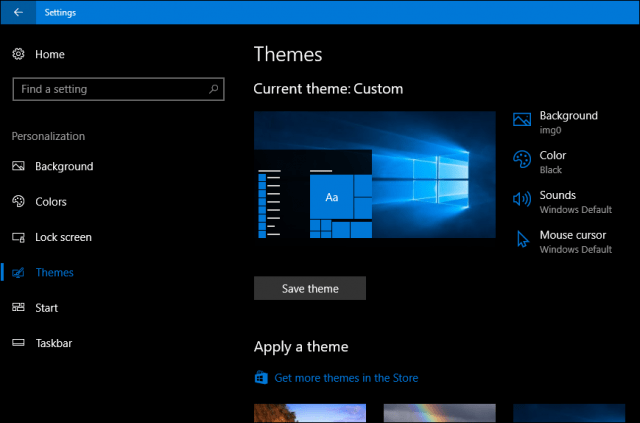
Wenn Sie Ihren Windows 10-PC starten, sind Sie der ErsteAuf dem Sperrbildschirm wird ein Bild angezeigt, das Ihren Anmeldebildschirm verbirgt. Sie können dieses Bild anpassen, indem Sie ein Bild aus Ihrer persönlichen Sammlung oder eines der mit Windows gelieferten Fotos verwenden.
Drücke den Bildschirm sperren Tab. Hier sehen Sie den Standardhintergrund, den Windows verwendet. Klicken Sie zum Anpassen auf das Symbol Hintergrund Listenfeld. Klicken Sie auf Bild und dann auf ein Bild, das Sie verwenden möchten, oder klicken Sie auf Durchsuche und wählen Sie ein Bild aus Ihrer Bildbibliothek.

Häufig verwendete Elemente an das Startmenü anheften
Wenn es einen Bereich von Einstellungen gibt, werden Sie häufigZugriff können Sie noch schneller darauf zugreifen, indem Sie eine Verknüpfung im Startmenü erstellen. Klicken Sie einfach mit der rechten Maustaste auf die Registerkarte, und klicken Sie auf Zum Starten anheften. Sie können jetzt von Anfang an schnell auf Ihre bevorzugten Einstellungen zugreifen.
Im Folgenden finden Sie einige nützliche Hinweise zum Anheften von häufig verwendeten Elementen an das Startmenü:
- PIN-spezifische Einstellungen zum Startmenü
- Anheften von Websites an das Windows 10-Startmenü
- Heften Sie Lieblingslieder und Wiedergabelisten an das Windows 10-Startmenü
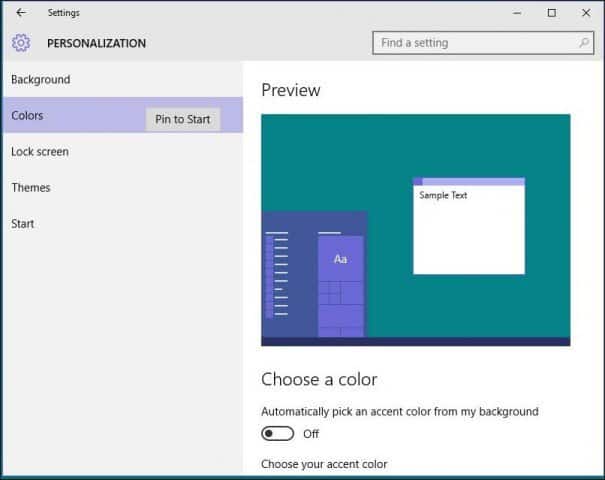
Eines der fehlenden Rätsel in Windows 8.1 war die Unfähigkeit, eine Verknüpfung für Universal Apps auf dem Desktop zu platzieren. Sie werden froh sein, dass Sie dies jetzt in Windows 10 tun können. Um eine Verknüpfung zum Startmenü oder zur Taskleiste zu erstellen, klicken Sie im Menü "Alle Apps" mit der rechten Maustaste auf die Anwendung und dann auf An Start oder Taskleiste anheften.

Das Hinzufügen einer Verknüpfung zum Desktop erfordert eine einfache Drag & Drop-Aktion.
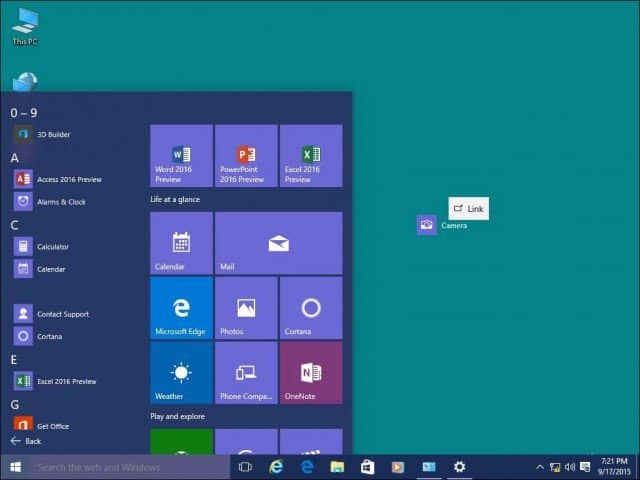
Wenn Sie dem Desktop Systemsymbole hinzufügen möchten, lesen Sie unseren Artikel zum Hinzufügen oder Entfernen von Systemsymbolen auf dem Windows 10-Desktop.
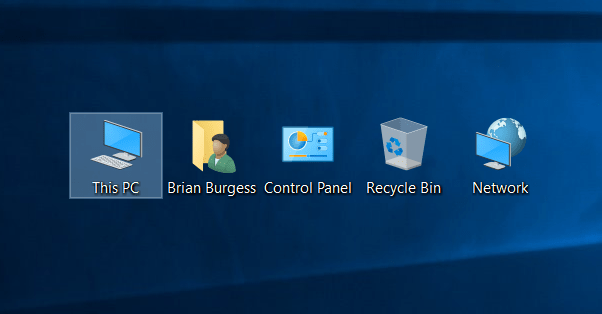
Stellen Sie nach dem Upgrade Speicherplatz wieder her
Sie müssen dies nicht sofort tun, aber wenn SieWenn Sie verlorenen Speicherplatz wiederherstellen möchten, können Sie. Bitte bedenke; Windows.old bleibt erhalten, falls Sie ein Rollback auf Ihre vorherige Windows-Version durchführen müssen. Dies erfolgt automatisch nach 10 Tagen. Wenn Sie dies jedoch sofort tun möchten, können Sie dies tun.
Um mehr darüber zu erfahren, wie Sie einen guten Platz zurückbekommen,Lesen Sie unseren Artikel: So stellen Sie nach dem Windows 10-Upgrade Speicherplatz frei. Neuere Versionen von Windows 10 enthalten jetzt eine Funktion namens Storage Sense, die Ihren Speicherplatz in Schach hält. Wenn Windows 10 unter Start> Einstellungen> System> Speicher aktiviert ist, werden Dateien automatisch von Speicherorten wie temporären Dateien und dem Papierkorb gelöscht.
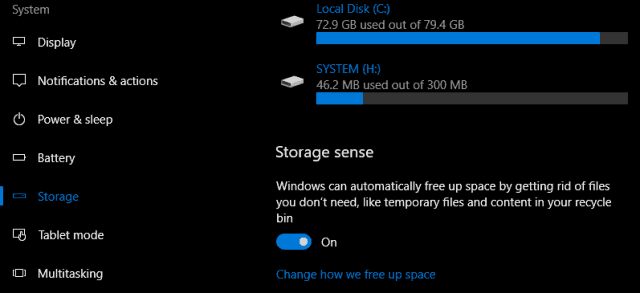
Sie können diese Einstellungen ändern. Zum Beispiel bevorzuge ich das manuelle manuelle Löschen von Dateien aus meinem Papierkorb. Manchmal reicht Storage Sense möglicherweise nicht aus. Sie können sich an ein Drittanbieter-Dienstprogramm namens TreeSize wenden, um große Dateien zu finden, die möglicherweise auf Ihrem Laufwerk versteckt sind.
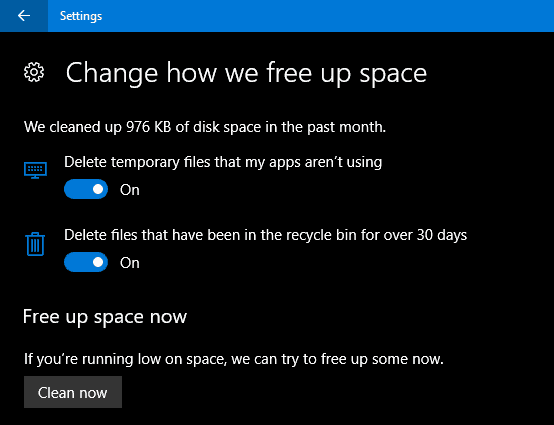
Installieren Sie ein Antivirenprogramm (falls erforderlich).
Windows 10 enthält eine umfassende Sicherheit undGesundheitsanwendung. Wenn Sie ein erfahrener und verantwortungsbewusster PC-Benutzer sind, ist dies alles, was Sie benötigen sollten. Wenn Sie jedoch Ihren Computer freigeben oder nicht technisch versiert sind, möchten Sie Ihr bevorzugtes Antivirenprogramm installieren. Kein Antivirus ist 100% perfekt, aber wenn Sie sie vergleichen möchten, ist av-comparatives.org ein guter Anfang.
Erstellen Sie ein Wiederherstellungslaufwerk und ein Systemabbild
Jetzt, da Sie Windows 10 so eingerichtet haben, wie Sie es möchtenwie, bewahren Sie Ihre Investition. Erstellen Sie ein Wiederherstellungslaufwerk, und ein Systemabbild, mit dem Windows 10 wiederhergestellt werden kann, wird nicht gestartet oder beschädigt oder es kommt zu einem Hardwarefehler. In den folgenden Artikeln finden Sie schrittweise Anleitungen zum Erstellen eines Wiederherstellungslaufwerks oder eines Systemabbilds:
- So erstellen Sie ein Windows 10-Wiederherstellungslaufwerk
- So erstellen Sie ein Systemabbild in Windows 10
Installieren Sie einen Offsite-Sicherungsdienst
Zusätzlich zu einem Wiederherstellungslaufwerk und -systemWenn Sie etwas schief gehen möchten, möchten Sie auch, dass alle wichtigen Daten in Echtzeit gesichert werden. Der von uns empfohlene Service ist CrashPlan. Es ist einfach zu bedienen und sichert Ihre Daten ständig im Hintergrund. Es ist wirklich ein echtes Tool zum Festlegen und Vergessen. Und wenn eine Katastrophe eintritt, können Sie beruhigt davon ausgehen, dass Sie nichts verloren haben.
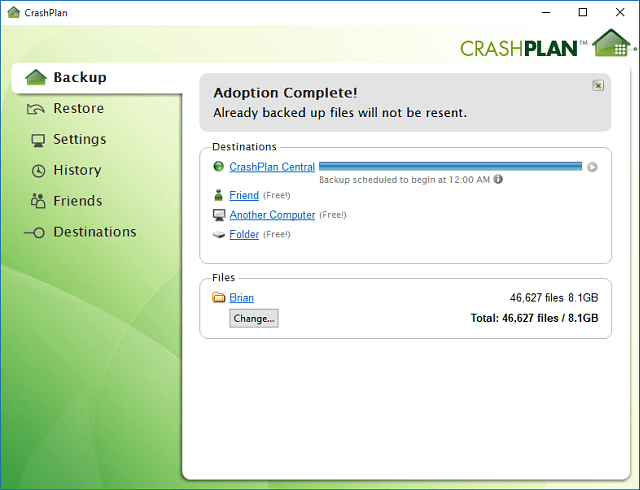
Beginnen Sie jetzt mit CrashPlan
Passen Sie die Datenschutzeinstellungen an
Windows 10 ist transparenter über IhreDatenschutz, Bereitstellung weiterer Informationen zur Verwaltung Ihrer Privatsphäre. Ab dem Creators Update können Benutzer ganz einfach auswählen und ändern, was sie für Microsoft freigeben. Öffnen Sie Start> Einstellungen> Datenschutz, um alle verfügbaren Optionen zu überprüfen.
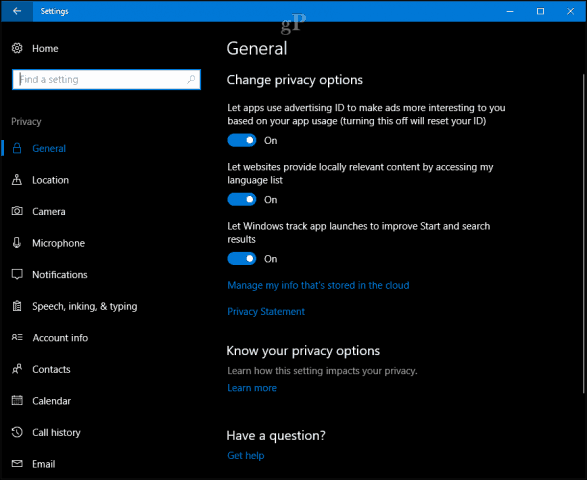
Microsoft bietet auch ein webbasiertes Dashboard anHier haben Benutzer einfachen Zugriff auf Daten wie Browserverlauf, Suchverlauf, Standortaktivität und Cortanas Notizbuch. Das Datenschutz-Dashboard steht allen Benutzern sofort zur Verfügung. Melden Sie sich einfach bei Ihrem Microsoft-Konto an und klicken Sie auf die Registerkarte Datenschutz.
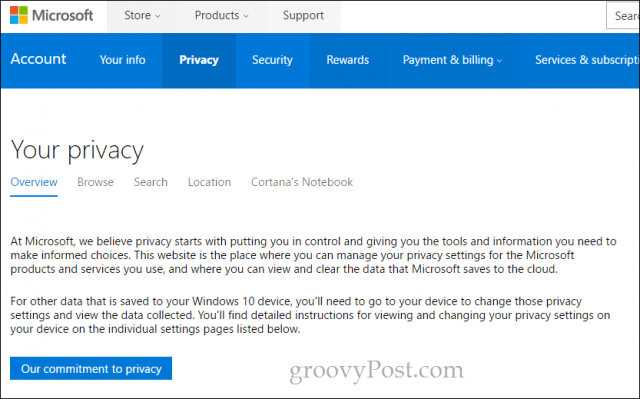
Einige Benutzer möchten möglicherweise auch andere konfigurierenEinstellungen wie Aktive Stunden und Neustartoptionen, einschließlich Windows Update-Einstellungen, wenn Sie eine gemessene Verbindung haben. Windows Update enthält insbesondere eine breitere Palette von Optionen für Benutzer, die mehr Kontrolle über Updates benötigen.
Sagen Sie uns Ihre Meinung. Haben wir etwas verpasst? Was möchten Sie nach dem Einrichten Ihres PCs konfigurieren?

![Windows 7 für die Anzeige von Dateierweiterungen konfigurieren [How-To]](/images/microsoft/configure-windows-7-to-display-file-extensions-how-to.png)








Hinterlasse einen Kommentar